Viral Medsos
WhatsApp Down Trending di Twitter, Berikut Aplikasi Chatting yang Bisa Dipilih
Aplikasi WhatsApp tengah trending di Twitter lantaran pada hari ini, Selasa (25/10/2022) WhatsApp mengalami down.
Penulis: Panji Baskhara | Editor: Panji Baskhara
TRIBUNBEKASI.COM - Sebuah aplikasi chatting ternama, WhatsApp trending di Twitter.
Diketahui hari ini, WhatsApp mengalami down, Selasa (25/10/2022), siang jelang sore.
Belum diketahui apa penyebab WhatsApp down.
Para pengguna aplikasi WhatsApp tak bisa menggunakan fitur chatting hingga mengirim file berupa dokumen, foto dan video.
Baca juga: WhatsApp Web Error, Apa Penyebabnya? Berikut Ini Adalah Langkah-langkah Mudah untuk Mengatasinya
Baca juga: WhatsApp Web Error Hingga Sulit Log In, Bagaimana Cara Mudah Mengatasinya?
Baca juga: Bagaimana Cara Mengatasi WhatsApp Web Error atau Tidak Berfungsi? Ikuti Lima Langkah Berikut Ini
Namun jangan khawatir, berikut ini beberapa aplikasi Chatting alternatif yang bisa digunakan saat layanan WhatsApp down.
1. Telegram
Telegram adalah salah satu aplikasi perpesanan yang banyak disukai sebagai pengganti WhatsApp.
Aplikasi ini banyak memiliki fitur yang sama dengan WhatsApp dan bahkan memiliki beberapa tambahan.
Mengutip dari Telegraph, ketika menggunakan Telegram, salah satu fitur yang menonjol adalah pengguna dapat mengundang pengguna lain dalam 'obrolan rahasia' yang di enkripsi secara end to end, mampu menghapus dirinya sendiri, tak dapat diteruskan dan menurut aplikasi tak akan meninggalkan jejak di server Telegram.
Selain itu, pengguna yang melakukan obrolan rahasia ini akan diberitahu saat ada yang mencoba mengambil tangkapan layar.
Kelebihan lain dari Telegram adalah mampu mendukung hingga 200.000 anggota dalam satu kelompok.
Karena itulah aplikasi ini dipakai para kelompok aksi protes di Hong Kong, Iran dan Spanyol.
Aplikasi ini memiliki banyak fitur dan bukan produk Facebook yang dianggap banyak orang sebagai sebuah keuntungan.
Namun Telegram memiliki sejumlah kekurangan.
Meskipun ia 'menjual diri' sebagai platform privasi namun aplikasi ini tidak menawarkan enkripsi pesan secara default.
Enkripsi hanya berlaku pada "Obrolan Rahasia" aplikasi.
Bahkan dalam obrolan rahasia itu Telegram mengirimkan pratinjau tautan ke server jarak jauh kecuali jika fungsi itu dimatikan.
2. Signal
Aplikasi ini dianggap memiliki fokus yang lurus sebagai aplikasi perpesanan dan memiliki keamanan yang sederhana.
Platform ini adalah pilihan untuk mereka yang mengkhawatirkan privasi, pelacakan, iklan atau pengawasan pemerintah.
Seperti dillansir Kompas, Signal didirikan oleh Matthew Rosenfeld seorang ahli kriptografi dan peneliti keamanan Australia-Amerika.
Kelebihan Signal adalah ia mengumpulkan data dalam jumlah minimal sehingga ia tak akan banyak membagikan data seandainya pun aplikasi menginginkannya.
Tahun 2016, pemerintah AS memperoleh akses ke data Signal melalui keputusan pengadilan, dari situ diketahui signal hanya menyimpan dua informasi tentang penggunanya yakni tanggal terakhir mereka terhubung dan tanggal mereka membuat akun.
Signal adalah project open source, sehingga aplikasi ini terbuka bagi siapapun untuk meneliti keamanannya.
Signal juga merupakan perusahaan nirlaba di mana The Signal Foundation didanai oleh sumbangan.
Namun kekurangan Signal adalah pengguna tidak akan menemukan kontak di Signal sebanyak yang bisa dilakukan di WhatsApp.
Selain itu, muncul keraguan mengenai keberlangsungan Signal mengingat ia hidup dari donasi.
3. Viber
Viber juga salah satu aplikasi berbagi pesan populer.
Akan tetapi pengguna Viber cenderung berkonsentrasi pada wilayah tertentu, sehingga cukup sulit untuk menemukan teman yang menggunakan aplikasi ini.
Basis pengguna inti Viber adalah di Eropa Timur, Afrika Utara dan Timur Tengah, meskipun saat ini pengguna sudah tersebar di berbagai tempat di dunia.
Viber memiliki fitur obrolan grup, pesan suara dan video instan.
Aplikasi ini juga mendukung untuk panggilan video dan audio.
WhatsApp Web Error, Apa Penyebabnya?
Tak sedikit pengguna aplikasi WhatsApp menggunakan fitus WhatsApp Web.
Dimana WhatsApp Web mempermudah penggunanya untuk mengakses melalui komputer atau PC.
Pengguna hanya perlu masuk ke laman WhatsApp Web melalui peramban dan login pakai kode QR lewat ponsel.
Namun kerapkali WhatsApp Web error ketika dioperasikan penggunanya melalui PC.
Lalu, apa penyebab WhatsApp Web error atau tidak berfungsi saat dioperasikan penggunanya?
Diketahui pada umumnya, seluruh fitur WhatsApp Web saat dioperasikan berfungsi dengan baik.
Namun adakalanya pengguna mengalami gangguan atau error saat menggunakan WhatsApp Web.
Rupanya, beberapa penyebab WhatsApp Web error terkadang bisa jadi dikarenakan VPN yang menyala.
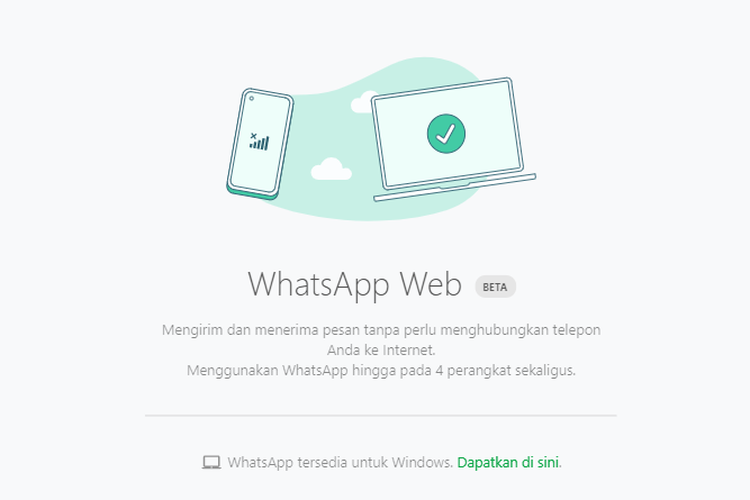
Atau juga koneksi yang tidak stabil, dan hal-hal lainnya.
Maka itu, untuk selengkapnya berikut ini KompasTekno rangkum cara mengatasi WhatsApp Web error.
Pastikan WhatsApp di ponsel Anda berfungsi dengan baik
Ketika WhatsApp Web error dan tidak berfungsi secara normal salah satunya tidak dapat menerima atau mengirim pesan, pastikan untuk mengecek apakah aplikasi WhatsApp pada ponsel juga tidak dapat mengirim atau menerima pesan.
Jika pada aplikasi ponsel WhatsApp tidak dapat mengirim atau menerima pesan kemungkinan hal tersebut juga berpengaruh pada WhatsApp Web.
Untuk mengatasi hal ini, Anda dapat cek ulang jaringan internet pada ponsel.
Jika memungkinkan gunakan jaringan WiFi agar koneksi internet tetap lancar dan aplikasi dapat berjalan lebih baik.
Log out WhatsApp Web dan masuk kembali
Untuk mengatasi WhatsApp Web yang error atau mengalami bug, cobalah untuk me-logout WhatsApp Web dan kembali login dengan memindai kode QR web.
Terkadang cara ini dinilai dapat mengembalikan kinerja fitur seperti semula dan pengguna dapat menggunakannya secara lancar kembali.
Untuk logout WhatsApp Web, klik menu titik tiga di pojok kanan atas, pilih “Log out/keluar” selanjutnya login kembali dengan memindai kode QR WhatsApp Web.
Gunakan mode incognito di peramban Jendela browser biasanya akan menyimpan banyak cache, cookie, dan file lainnya yang terkadang dapat menganggu kinerja WhatsApp Web.
Menggunakan mode incognito mode saat membuka WhatsApp akan membantu memperbaiki masalah yang terjadi di WhatsApp Web.
Bagi Anda pengguna Chrome, klik ikon titik tiga yang berada di pojok kanan atas dan pilih “New Incignito Window”.
Jika Anda menggunakan Mozila Firefox, klik menu tiga garis horizontal dan pilih “New Private Window”.
Hapus cookie di peramban Anda
Seperti yang disinggung sebelumnya, setiap kali pengguna menggunakan peramban untuk membuka laman tertentu, ini akan membuat berbagai cookie maupun cache dan file lainnya tersimpan di peramban.
Jika cookie, cache, dan file yang menumpuk terlalu banyak hal ini akan membuat kinerja aplikasi lain seperti WhatsApp Web akan mengalami gangguan.
Untuk mengatasinya, pengguna dapat menghapus cookie dan cache tersebut.
Adapun untuk menghapus cookie di Google Chrome klik menu titik tiga di pojok kanan atas > pilih ‘Settings’ > klik “Privacy and Security” > klik ‘clear browsing data’ > centang bagian ‘cookies and other site data’ > klik ‘clear data’.
Nonaktifkan layanan VPN di PC
Jika Anda mengakses internet menggunakan VPN cobalah untuk mematikannya sejenak saat mengakses WhatsApp Web.
WhatsApp dapat mendeteksi IP VPN Anda sebagai pengguna yang tidak sah dan dapat mencegah dalam menggunakan akun Anda. Maka dari itu, nonaktifkan sejenak VPN pada PC Anda agar dapat menggunakan WhatsApp Web lebih baik.
Setelah tidak menggunakan WhatsApp Web, Anda dapat mengaktifkan VPN kembali untuk mengakses laman yang Anda inginkan.
Itulah lima cara mengatasi WhatsApp Web yang error, semoga membantu.
Tidak Bisa Scan Kode QR WhatsApp Web?
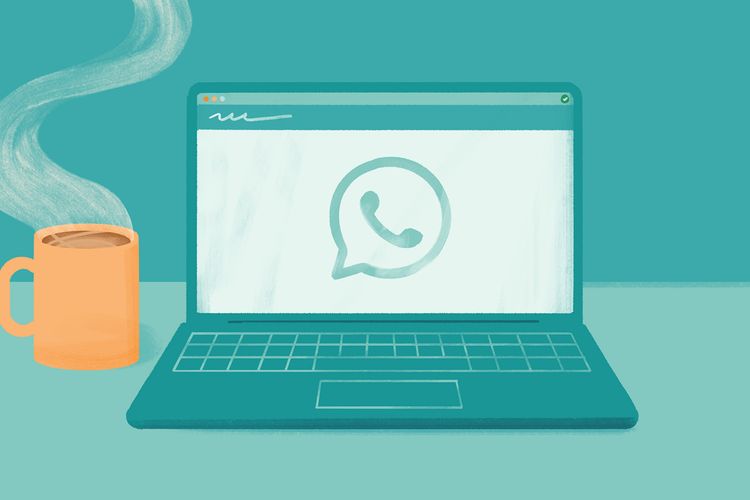
Ilustrasi WhatsApp Web. (Meta)
Pengguna WhatsApp Web diwajibkan memindai kode QR (QR Code) saat akan login.
Hal tersebut agar akun yang digunakan di WhatsApp Web dapat terhubung dengan ponsel yang digunakan.
Namun, proses memindai QR Code WhatsApp web ini kerap mengalami masalah.
Pengguna terkadang mengalami kesulitan yaitu tidak bisa melakukan scan WhatsApp Web untuk login ke akun WhatsAppnya.
Alasan tidak dapat scan QR code ini bisa jadi disebabkan beberapa hal, seperti koneksi internet yang tidak stabil, menggunakan versi peramban lama, dan lain sebagainya.
Lantas apa saja penyebab pengguna tidak bisa scan kode QR di WhatsApp Web?
Berikut ini KompasTekno rangkum beberapa penyebab QR code tidak muncul di WhatsApp Web dancara mengatasinya.
Periksa koneksi internet di PC
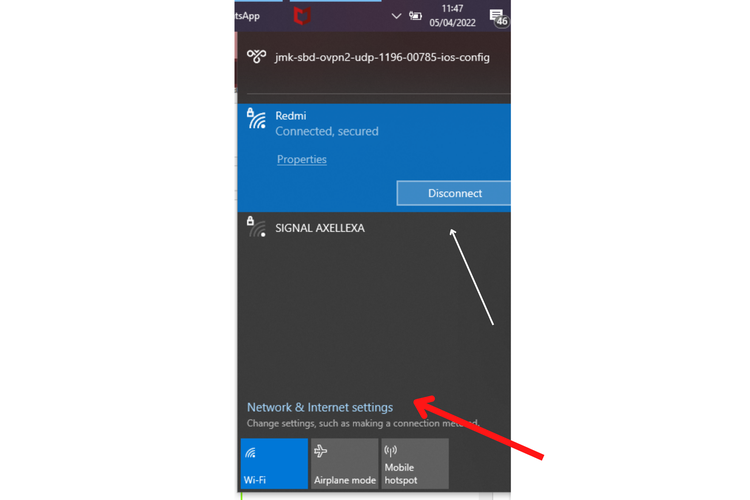
Tidak bisa scan WhatsApp Web. (Kompas.com/soffyaranti)
QR code WhatsApp Web bisa saja tidak tampil di layar karena koneksi internet Anda sedang melambat atau terputus.
Lakukan pengecekan apakah koneksi internet pada PC masih terhubung atau tidak.
Untuk PC Windows pengguna dapat mengecek di bagian ikon WiFi di bar pojok kanan bawah atau atas.
Cek koneksi internet di ponsel Anda
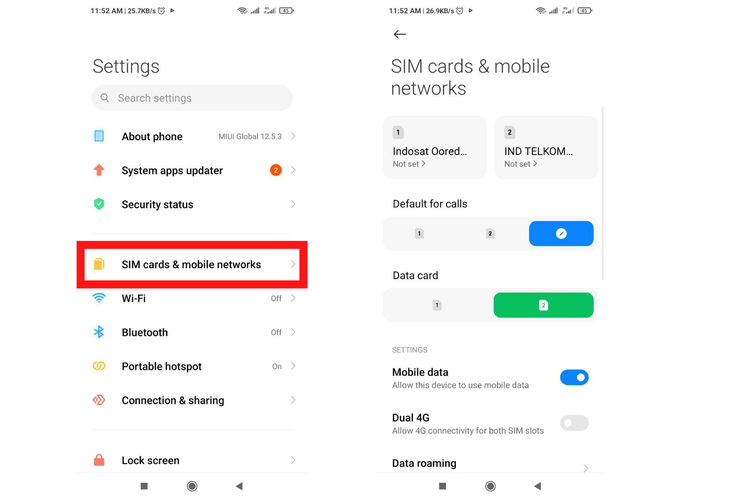
tidak bisa scan WhatsApp Web. (Kompas.com/soffyaranti)
Selain melakukan pengecekan koneksi internet di PC, Anda juga harus memastikan bahwa koneksi internet di ponsel juga berjalan dengan lancar.
Ponsel dan PC harus sama-sama memiliki koneksi internet yang lancar untuk menggunakan WhatsApp Web.
Jika tidak, maka pengguna tidak bisa melakukan scan QR code WhatsApp Web.
Untuk memastikan koneksi internet di ponsel Android yaitu Settings > SIM cards & mobile networks.
Sebagai informasi, cara ini dilakukan pada ponsel Android Redmi Note 7 dan bisa jadi berbeda pada ponsel Android lainnya atau iPhone.
Refresh atau muat ulang WhatsApp Web
Jika kode QR WhatsApp Web tidak dapat muncul di layar PC, Anda dapat melakukan refresh dengan menekan shortcut keyboard F5.
Jika layar masih belum memuat QR code, solusi selajutnya adalah dengan menutup tab WhatsApp Web dan coba memuatnya kembali.
Menutup tab yang tidak digunakan
Salah satu penyebab QR Code WhatsApp Web tidak dapat termuat di layar adalah Anda terlalu banyak menjalankan tab aktif di browser.
Ini lah yang akan memperlambat koneksi internet pada PC.
Periksa apa saja tab yang sudah tidak digunakan kemudian muat ulang halaman Web WhatsApp dan coba untuk scan kode QR WhatsApp Web kembali.
Menonaktifkan VPN atau Proxy
Jaringan VPN atau Proxy yang aktif di PC terkadang dapat membatasi akses Anda ke situs web tertentu.
Jika Anda menggunakan atau mengaktifkan keduanya, coba lah untuk menonaktifkannya sementara.
Setelah itu muat ulang kembali WhatsApp Web Anda.
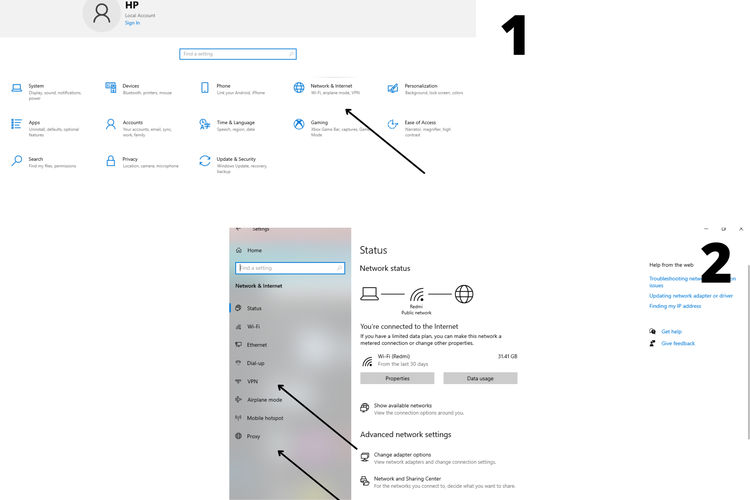
Tidak bisa scan WhatsApp Web. (Kompas.com/soffyaranti)
Cara menonaktifkan VPN atau Proxy di PC Windows adalah:
- Pilih “Settings” di menu Windows Anda
- Pilih “Network & Internet”
- Klik VPN kemudian geser toggle “OFF” VPN ke kiri
- Klik Proxy dan geser toggle “OFF” ke kiri
Bersihkan cache WhatsApp Web
Cache merupakan file sementara yang tersimpan di browser PC Anda.
Penyebab lain Anda tidak dapat melakukan scan kode QR bisa jadi karena terdapat cache-cache yang menumpuk dan menghambat Anda untuk login di WhatsApp Web.
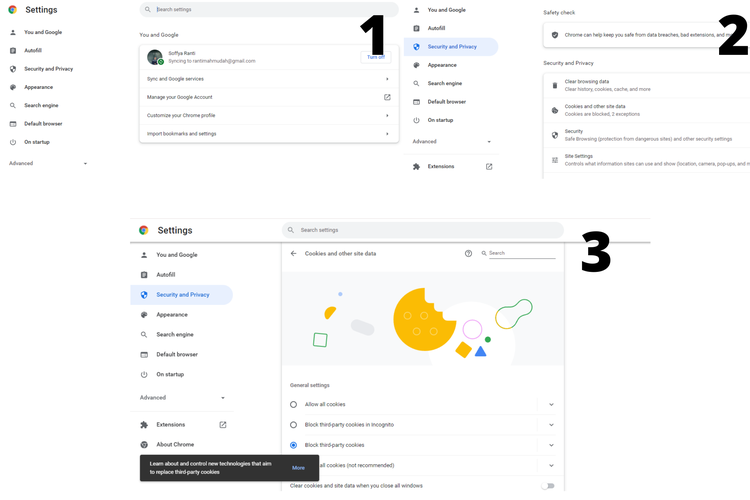
penyebab tidak bisa scan WhatsApp Web. (Kompas.com/soffyaranti)
Adapun untuk menghapus cache di WhatsApp Web adalah Pilih Settings > Security and Privacy > Cookies and other site data > ketikkan di kolom pencarian web.whatsapp.com > kemudian klik hapus.
Memperbarui peramban
Alasan lain tidak dapat melakukan scan QR code WhatsApp bisa jadi karena Anda masih menggunakan Google Chrome, Firefox, Safari, atau Opera versi lama.
Untuk mengatasinya, coba uninstall peramban dan mulai pasang versi terbarunya.
Setelah versi terbaru peramban Anda telah terpasang, buka kembali tab WhatsApp Web dan lakukan login sekali lagi.
Menonaktifkan Adblock
Ekstensi pemblokir iklan atau adblock juga menjadi salah satu penyebab kode QR WhatsApp tidak dapat termuat untuk login.
Untuk mengatasinya, nonaktifkan ekstensi adblock yang terpasang di browser Anda kemudian muat ulang WhatsApp Web.
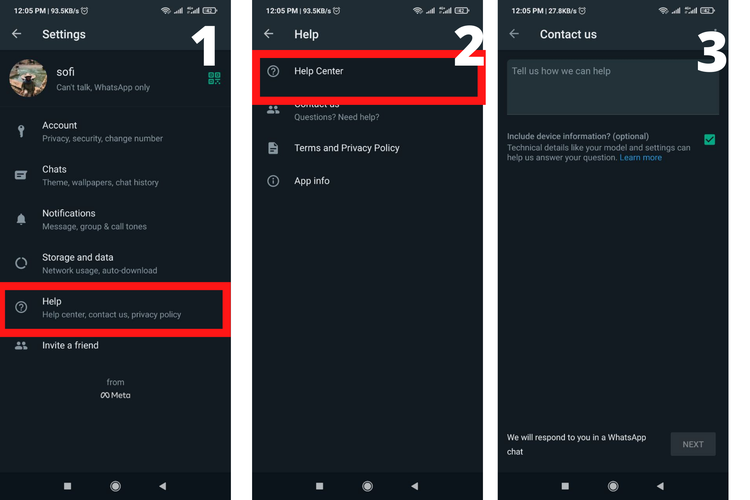
Setelah itu coba lah scan kode QR kembali.
Menghubungi bantuan WhatsApp Messenger
Jika QR Code WhatsApp Web masih tidak dapat muncul setelah mengatasi beberapa cara di atas, pengguna dapat menghubungi bantuan WhatsApp Messenger.
Adapun caranya adalah buka WhatsApp di ponsel Anda > Klik “Settings” > Pilih “Help” > Klik “Contact us” > Kemudian tulis keluhan Anda dengan detail mengenai kode QR WhatsApp Web yang tidak dapat termuat di di browser.
Lapisan Keamanan WhatsApp Web Dipertebal dengan "Code Verify"
Meta menambah fitur keamanan untuk melindungi pengguna WhatsApp Web. Induk Facebook, Instagram, dkk itu merilis ekstensi untuk browser yang bisa digunakan untuk membuka WhatsApp versi web.
Ekstensi tersebut bernama Code Verify.
Ekstensi ini berguna untuk memastikan keamanan dan keaslian halaman WhatsApp Web yang dibuka pengguna melalui browser.
Kehadiran Code Verify diumumkan Meta dalam sebuah pengumuman di blog resmi mereka.
Menurut Meta, jumlah pengguna WhatsApp Web, meningkat setelah mereka meluncurkan fitur Multi-device.
Fitur Multi-device sendiri memungkinkan pengguna membuka aplikasi WhatsApp di browser internet di komputer atau PC tanpa harus terhubung dengan smartphone, asalkan komputer tersebut telah terdaftar di akun WhatsApp di ponsel pengguna.
Meta mengatakan, WhatsApp Web berbeda dengan aplikasi di Android, iOS, dan Windows yang bisa diunduh dari toko aplikasi.
WhatsApp Web dapat diakses siapa saja melalui browser.
Sehingga tidak ada pihak ketiga seperti toko aplikasi yang meninjau atau mengaudit kodenya.
"Mulai hari ini, pengguna bisa mengunduh Code Verify, sebuah aplikasi browser gratis yang secara otomatis akan memverifikasi keaslian kode (source code) dari website WhatsApp Web yang ditampilkan di browser Anda," tulis Meta, dikutip KompasTekno dari EngineeringFB, Senin (14/3/2022).
Code Verify nantinya akan memastikan bahwa website WhatsApp Web yang dikunjungi tidak diretas, dibajak, atau disadap sehingga pengguna tetap aman.
Untuk memberikan keamanan dalam level source code WhatsApp Web ini, Meta menggandeng platform pihak ketiga yang biasa menangani infrastruktur dan keamanan dari sebuah website, yaitu Cloudflare.
Saat ini, Code Verify sendiri sudah bisa diunduh pengguna dan dijalankan di browser internet Google Chrome, Mozilla Firefox, dan Microsoft Edge.
Bagi Anda yang ingin mengunduh ekstensi ini, bisa melalui tautan berikut.
Setelah dipasang, Code Verify bakal berjalan secara otomatis ketika pengguna membuka WhatsApp Web.
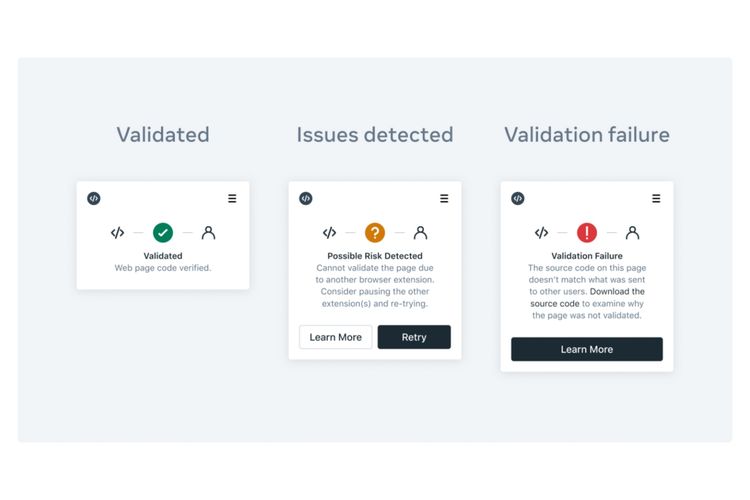
Tiga jenis peringatan yang bakal diinformasikan melalui Code Verify di WhatsApp Web. (Meta)
Jika halaman WhatsApp Web yang ditampilkan asli, maka pengguna bakal melihat ikon "centang hijau" yang terletak di pojok kanan atas halaman tersebut.
Artinya halaman WhatsApp Web yang diakses aman digunakan, sebagaimana ilustrasi gambar di atas.
Code Verify juga bisa menampilkan ikon "tanda tanya oranye" yang menginformasikan bahwa source code halaman WhatsApp Web tidak bisa divalidasi karena bentrok atau diblokir browser extension lain.
Ada pula ikon "tanda seru merah" yang menjelaskan bahwa kode website WhatsApp Web yang diakses tidak asli dan sesuai dengan pengguna lainnya.
Jika tidak aman, pengguna dianjurkan untuk mengunduh source code WhatsApp Web terbaru dengan mengeklik "Download the source code".
(TribunBekasi.com/BAS/Tribunnews.com/Ismoyo/Kompas.com/Soffya Ranti/Bill Clinten)





































